Bilgisayardaki cep telefonu üzerinden internet. Cep telefonunuzu İnternete doğru şekilde nasıl bağlayabilirsiniz? İnternet bir cep telefonu aracılığıyla bir bilgisayara nasıl bağlanır
Akıllı telefon kullanıcıları genellikle telefonlarında İnternet'i doğru şekilde kurma konusunda sorun yaşarlar. İleri düzey bir kullanıcıysanız, işletim sistemindeki verilerle uygun formu doldurarak manuel olarak bağlanabilirsiniz. Diğer tüm kullanıcılar için otomatik konfigürasyon, operatörden gelen SMS mesajı yoluyla yapılabilir.
Mobil internete nasıl bağlanılır
Mobil verileri telefonunuza manuel olarak bağlayabilirsiniz. Adım adım talimat Android'de İnternet'i yapılandırmak için kullanılan:
- Telefonunuzun ayarlar menüsünü açın.
- Cihaz modeline bağlı olarak “Bağlantı”, “Mobil ağlar”, “Diğer ağlar”, “Diğer” seçeneğini seçin.
- Daha sonra “Erişim Noktaları”nı seçin.
- “Ekle” düğmesine tıklayın; ayrı olarak görüntülenmiyorsa içerik menüsünde bulun.
- Belirli operatörün ayarlarına uygun olarak doldurulması gereken yeni bir profil açılacaktır.
- Verilerinizi kaydedin, bir seviye yukarı çıkın ve yeni oluşturduğunuz profili seçin.
- Mobil Veriyi açın ve telefonunuzu yeniden başlatın.
Tablo, girişi cep telefonunuzdan İnternet'e bağlanmanıza izin verecek üç popüler sağlayıcının ayarlarını göstermektedir. Profilinizi doldururken ek öğelerle karşılaşırsanız, bunları atlamalı ve varsayılan değerleri bırakmalısınız:
Otomatik kurulum
Herhangi bir nedenle bağlanamıyorsanız Mobil İnternet manuel olarak ayarlıyorsanız, her zaman otomatik ayarlamayı kullanabilirsiniz. Bunu yapmak için aşağıdakileri yapmanız gerekir:
- Hücresel şebeke operatörünüzden ayarları içeren özel bir mesaj göndermesini "isteyin" (bu SMS genellikle dişli içeren bir zarf simgesiyle işaretlenir).
- Alınan SMS mesajını açın.
- “Uygulama: İnternet” etiketli öğeyi seçin.
- "Yükle" düğmesini tıklayın.
- PIN kodu gerekiyorsa “0000” veya “1234” girin.
- Kod çalışmazsa doğru PIN'i öğrenmek için hücresel şebeke operatörünüzle iletişime geçin.
- “Evet” butonuna basarak seçiminizi onaylayın ve telefon perdesinde mobil veriyi açın, değişiklikleri etkinleştirmek için cihazı yeniden başlatın.
- Bazı telefon modellerinde yukarıdaki adımlar gerekli değildir; internete bağlanmak için operatörünüzden bir mesaj sipariş etmeniz yeterlidir.
Wi-Fi aracılığıyla bağlanın
Telefonunuzda internete mobil veri üzerinden değil, Wi-Fi üzerinden erişebilirsiniz. World Wide Web'i Android işletim sistemine bu şekilde bağlamak için şunu kullanın: aşağıdaki talimatlarla.
- Cihazınızın kilidini açın, ana menüye gidin.
- Simgeler listesinde veya işletim sisteminin perdesinde "Ayarlar"ı bulun (bu öğe genellikle bir dişli simgesiyle gösterilir) ve geçişi yapın.
- Önünüzde özelleştirilebilir öğelerin bir listesi görünecek, "Wi-Fi" satırını bulun ve alt menüye gidin.
- Android işletim ağının eski sürümlerinde önce “Kablosuz Ağlar”a gitmeniz, ardından “Wi-Fi Ayarları”nı seçmeniz gerekir.
- Eğer Kablosuz yönlendirici etkinleştirildiğinde, mevcut tüm bağlantılar hemen görüntülenecektir.
- Adaptör kapatılırsa sistem, mevcut ağları görüntülemek için Wi-Fi modülünü açmanızı isteyecektir.
- Listeden istediğiniz ağı seçin.
- Görüntülenen iletişim kutusunda erişim şifresini girin.
- Yanlışlıkla yanlış veri girdiyseniz, ağ adına tekrar tıklayın, “Unut” seçeneğini seçin ve internete bağlanmak için kimlik doğrulama parametrelerini tekrar girin.
İnternet üzerinden cep telefonu veya 2G ve/veya 3G iletişim teknolojisini destekleyen bir akıllı telefon, kullanıcının bilgisayarında yapılandırılabilir.
Her şeyi düşünelim mevcut yöntemler bu tür ayarlar.
PC'nizi bir akıllı telefon (Wi Fi erişim noktası) aracılığıyla İnternet'e bağlayın
Bilgisayarınızı kullanıyorsanız ve acilen internete erişmeniz gerekiyorsa ancak elinizde bir kablo veya yönlendirici yoksa akıllı telefonunuzu bir erişim noktası olarak ayarlayabilirsiniz.
Bir yönlendirici gibi çalışacak ve ona bilgisayarınızdan bağlanabileceksiniz.
Dizüstü bilgisayarınızı veya PC'nizi mobil internet üzerinden akıllı telefonunuza bağlamak için aşağıdaki talimatları izleyin:
- Bilgisayarınızın ayarlarından kablosuz ağı etkinleştirin;
- Şimdi akıllı telefonunuzun veya tabletinizin ayarlarına gidin;
- Kablosuz ağ menüsünü ve ardından "erişim noktası"nı seçin. Android'in önceki sürümlerinde "Modem ve yönlendirici modu"na tıklayın;
- Açılan pencerede yönlendirici ayarlarına tıklayın;

- Açılan pencerede erişim noktası için bir ad (herhangi biri) ve bir parola (minimum 8 karakter) oluşturun. Kaydet'i tıklayın ve ardından etkin noktayı açan kaydırıcıyı hareket ettirin;
- Artık bilgisayarınızdan, herhangi bir kablosuz yönlendiriciye bağlandığınız gibi mobil yönlendiricinize bağlanın.
Akıllı telefonu bilgisayara modem olarak bağlama
Bağlanmak için bir USB kablonuzun olması gerekir (akıllı telefonunuzu PC'nize bağlamak için).
Talimatları takip et:
- Akıllı telefonu bağladıktan hemen sonra ekranında bir bağlantı modu seçmenizi isteyen bir iletişim kutusu belirir. Bu pencereyi dikkate almayın ve kapatın;
- Cihazın ana menüsüne gidin ve ardından telefon ayarlarına gidin;
- USB modem kurulum penceresini açın ve şekilde gösterildiği gibi “Etkin” moduna ayarlayın;

- Akıllı telefonunuzda modem modunu etkinleştirdikten sonra bilgisayar otomatik olarak gerekli sürücü yazılımını yüklemeye başlayacaktır. Sürücü yükleme işlemi sırasında çeşitli iletişim kutuları görünecektir.
Kullanıcının modeme sonraki bağlantılar için izni kontrol etmesi ve ayrıca şunu belirtmesi gerekir: istenilen tip bağlantı ağları); - Sürücüyü yükledikten sonra bilgisayar ağa bağlanacaktır. İşletim sisteminizin bildirim alanında bir ağ bağlantısı simgesi görünecektir.
Not!İşletim sisteminin daha eski sürümlerine sahip bilgisayarlar, örneğinpencerelerXP/Vista gerekli sürücüleri otomatik olarak yüklemeye başlayamıyor. Bu durumda yazılımı akıllı telefon üreticisinin resmi web sitesinden indirmeniz gerekir.
İnternet bağlantınızı daha hızlı hale getirmek için akıllı telefonunuzun mobil İnternet ayarlarından 3G bağlantı teknolojisini seçin.
Normal bir cep telefonu aracılığıyla bir bilgisayardan internet erişimi
Bilgisayarınızdan en yaygın cep telefonuna bağlanarak çevrimiçi olabilirsiniz.
Bir cep telefonu için çeşitli gereksinimler vardır:
- 3G, GPRS veya EDGE bağlantı teknolojisini desteklemeli,
- PC'de yüklü bir telefon sürücüsünün varlığı,
- Yapılandırılmış İnternet'e sahip SIM kart ve nakit Hesapta
- Cep telefonunuzu PC'nize bağlamak için de bir USB kablosuna ihtiyacınız var.
Bilgisayarınızdaki İnternet'e cep telefonunuz aracılığıyla nasıl bağlanacağınızı öğrenmek için talimatları izleyin:
- Modem sürücüsünü kişisel bilgisayarınıza yükleyin. Mobil cihaz üreticisinin web sitesinden indirebilirsiniz;
- Sürücüyü yükledikten sonra modemi başlatmanız gerekir. Bunu yapmak için cep telefonunuzu PC'nize bağlayın ve cihaz yöneticisini açın;

- Modemler sekmesinde, cep telefonuüzerine sağ tıklayın ve özellikler sekmesini açın, ardından ek başlatma parametreleri alanını bulun ve bu alana şu satırı yazın: AT+CGDCONT=1,"IP","active". Tamam'ı tıklayın;

- Şimdi bir bağlantı oluşturmanız gerekiyor. Ağ ve paylaşım yönetimi penceresini açın ve aşağıdaki şekilde gösterildiği gibi yeni bir ağ oluşturmayı seçin;

- Açılan pencereye çevirmeli bağlantı numarasını girin (genellikle *9**#, numaranın mobil operatörünüzle kontrol edilmesi gerekir);
- Aşağıdaki ekran görüntüsünde gösterilen pencereye operatörden aldığınız bilgileri girin ve Oluştur butonuna tıklayın.

Herkese selam! Modern akıllı telefonlar, başta hücresel modül ve Wi-Fi olmak üzere, eksiksiz bir kablosuz iletişim yelpazesine sahiptir. Ancak hesabınızda Wi-Fi erişiminiz veya örneğin paranız yoksa telefonunuzdan İnternet'e nasıl bağlanabilirsiniz? Ancak yakınlarda kablolu bağlantısı olan bir bilgisayar var. Bu kurtaracak mı?
Seni nasıl kurtaracak! Evet, bir akıllı telefon bir bilgisayara ve onun aracılığıyla İnternet'e bağlanabilir. Bu görev mevcut kullanıcılarla nadiren karşı karşıya kalır (çoğunlukla tam tersi olur), ancak çözülebilir.
Bugün en yaygın iki seçeneği aşağıda ele alalım: Android ve iOS. Blackberry ve Lumia sahipleri olarak bizi bağışlayın, ancak "zevkleriniz çok özel", dolayısıyla daha özel kaynaklara ilişkin talimatlara bakmanız gerekecek.
Bir Android akıllı telefon bilgisayar aracılığıyla İnternet'e nasıl bağlanır
Telefonunuzu bir bilgisayar aracılığıyla internete bağlamadan önce, her iki cihazı da tüm gizli ayarları ortaya çıkaracak bir uygulamayla donatmanız gerekecektir. Bir zamanlar bu alandaki lider, internette dolaşan birçok talimatta hala adı geçen WiredTether uygulamasıydı. Ancak bugün onu burada bulabilirsiniz. Google Oyun imkansız. Bağımsız kaynaklara (4pda gibi) kaydedilen kopyalar, Android'in yeni sürümleriyle çalışmayabilir. Kaydedilen son kopyanın tarihi Ocak 2012'ye aittir.
Bulduk alternatif yollar Sorunu çözmek. Ters Bağlantı NoRoot Ücretsiz uygulaması Google Play'de mevcuttur (Florian Draschbacher tarafından geliştirilmiştir). İstemci-sunucu prensibiyle çalıştığı için, bilgisayarınıza ve akıllı telefonunuza olmak üzere iki kez yüklemeniz gerekecektir. İyi haberler: Elinizde ne tür bir bilgisayarın olduğu önemli değil. Uygulama Windows, OS X ve Linux için mevcuttur.

Uygulamanın bilgisayar kısmının tam olarak çalışabilmesi için onu yüklemeniz gerekecektir (önceden kurulmamışsa uygulamanın kendisi sizi kurulum sayfasına yönlendirecektir). Daha sonra akıllı telefonunuzu ve bilgisayarınızı bir kabloyla bağlayın.
Akıllı telefonunuzda “Bu bilgisayarda USB hata ayıklamasına izin verilsin mi?” mesajı görünürse kutuyu işaretleyin ve “Tamam”a tıklayın. Benzer şekilde, eğer bilgisayarınızdaki bir güvenlik duvarı Java uygulamasının ağ ile iletişim kurmasını engelliyorsa, uygulamanın bağlanmasına izin vermelisiniz.

Bundan sonra akıllı telefon, bir kabloyla PC'ye bağladığınız anda bilgisayar üzerinden İnternet erişimini kullanacaktır. Bazı uygulamaların böyle bir bağlantıyı tanımayabileceğini ve akıllı telefon çevrimdışıymış gibi davranabileceğini unutmayın. Daha sonra ana Ters Bağlantı penceresini açmalı, "Mod" menüsündeki Ayarlar'a gitmeli ve Mod 1 ile Mod 2 arasında geçiş yapmalısınız. Geliştirici bu iki mod arasındaki farkı açıklamıyor ancak aralarında geçiş yapmanın yardımcı olacağının sözünü veriyor. Başka bir yol da kabloyu çıkarıp yeniden takmaktır.

Elbette şunu soruyorsunuz: “Henüz İnternet erişimi yoksa bir akıllı telefona uygulama nasıl kurulur? Belki ilk önce akıllı telefonunuzu bir bilgisayar aracılığıyla internete nasıl bağlayacağınızı düşünün?” Bu sorunun iki yanıtı var:
1) Kurulum dosyasını üçüncü taraf kaynaklardan (örneğin apkmirror) bilgisayarınıza indirin. Daha sonra bunu bir USB kablosuyla akıllı telefonunuza kopyalayın ve çalıştırın. Elinizde bir bilgisayarınız olduğunu ve internete bağlı olduğunuzu ve ayrıca bir kablonun da olduğunu varsayıyoruz - aksi takdirde tüm fikrin bir anlamı yoktur.
2) Acil bir durumu beklemeden uygulamayı önceden akıllı telefonunuza yükleyin. Az yer kaplar ve çalışana kadar sistem kaynaklarını tüketmez. Ama tabiri caizse kızartma horozu geldiğinde bilgisayar kısmını indirebilirsiniz.
Uygulama resmi olarak Ruslaştırılmamıştır, ancak Shakespeare ve Lennon'un dili hakkında özellikle derin bilgiye ihtiyacınız olmayacak.
Öte yandan, ücretsiz sürüm size yalnızca aralıklı bir bağlantı sağlar - 10 dakika, ardından yarım saatlik bir ara. Sürekli iletişimin tadını çıkarmak için satın almanız gerekir tam versiyon 6-7 dolar için: Döviz kurundaki istikrarsızlık daha kesin bir şey söylemeyi zorlaştırıyor. Bir seçenek olarak, üçüncü taraf kaynaklarda (bağlantılar olmadan yapacağız, küçük değiller) zaten "iyileştirilmiş" bir sürümü bulun ve bu da Rusça'ya çevrilmiştir. Sorun olması durumunda oradan tavsiye isteyebilirsiniz.
İPhone'u bilgisayar aracılığıyla İnternet'e bağlama
Ve bu durumda Ayrıca, sıklıkla ters sorunla karşılaşılır - genellikle bir bilgisayarı akıllı telefon aracılığıyla bağlarlar, ancak buna tam tersi ihtiyacımız var. Apple ekipmanının sahipleri daha az şanslı: Android'deki gibi ağrısız yöntemler prensipte sağlanmıyor. Bu, hiçbir çözümün olmadığı anlamına gelmez. Bu da zor olacağı anlamına geliyor.
İPhone'unuzu bir bilgisayar aracılığıyla İnternet'e bağlamadan önce, en azından bilgisayarda Wi-Fi'nin mevcut olduğundan emin olmanız gerekir. Bu oldukça yaygın bir durumdur: belki de bulunduğunuz yerde yönlendirici yoktur, ancak bilgisayar yerleşik bir Wi-Fi modülüne sahip bir dizüstü bilgisayardır veya çekmecenin bir yerinde USB aracılığıyla bağlanan bir "ıslık" vardır.
Bu durumda bir bilgisayardan Wi-Fi aracılığıyla dağıtım yardımcı olacaktır. Windows 8 ve sonraki sürümlerde geçici mod kaldırıldığından, İnternet'i bir bilgisayar aracılığıyla telefonunuza dağıtabilmeniz için önce erişim noktası modu için bir program yüklemeniz gerekecektir. Uygulamayı öneriyoruz. Yükledikten sonra bilgisayarınızda kolayca bir erişim noktası oluşturabilirsiniz ve bunu daha sonra iPhone'unuzda bulabilirsiniz.
Bilgisayarda Wi-Fi yoksa veya iPhone'unuzdaki kablosuz modül arızalandıysa tüm bunlar elbette işe yaramaz. Ancak bu durumda da her şey umutsuz değildir.

Eric Ma tarafından 2015 yılında kullanılmak üzere önerilen yöntemi deneyebilirsiniz. iPhone'un İnterneti Windows bilgisayardan.
- Ağ bağlantısı ayarlarını açın (Ağ ve İnternet/Ağ bağlantıları), ekipman listesinden ağa erişeceğiniz adaptörü seçin. Üzerine sağ tıklayın ve “Devre Dışı Bırak” seçeneğini seçin. Bağdaştırıcı listesinin bulunduğu pencereyi açık bırakın.
- iPhone'unuzu bilgisayarınıza bir kabloyla bağlayın. Wi-Fi ve Bluetooth'un kapalı olduğundan emin olun.
- İPhone'unuzda ayarlar bölümüne, “Modem Modu” sekmesine gidin. Sizden Wi-Fi ve Bluetooth'u açmanızı veya USB internet paylaşımını kullanmanızı isteyen bir açılır bildirim gördüğünüzde USB kullanmayı seçin.
- Bu noktada bilgisayarınızın iPhone'unuzu yeni bir ağ bağdaştırıcısı olarak tanıması ve onu bağdaştırıcılar listesinde göstermesi gerekir. Üzerine sağ tıklayın ve “Paylaşılan İnternet bağlantısı” öğesindeki her iki kutuyu da işaretleyin. Hizmetler menüsünde ihtiyacınız olan hizmetleri etkinleştirin.
- İnternete erişmek için kullandığınız adaptörü tekrar açın.
İnterneti bir bilgisayar aracılığıyla kullandığınızdan emin olmak için İnternet'i (internet.yandex.ru) kullanabilirsiniz. Bilgisayarınızın ve iPhone'unuzun IP'leri eşleşmelidir.

Bu yöntem basit ve mantıklı görünüyor ancak her zaman işe yaramıyor. Birçok kombinasyon arasında Windows sürümleri ve iOS, bu kadar basit bir yöntem kullanılarak İnternet dağıtımını herkes desteklemez. Bilgisayarınızın telefonunuzla uyumlu olup olmadığını öğrenmek için tek yapmanız gereken kontrol etmek.
Ancak değilse, umutsuzluğa kapılmayın (bunu sinsi bir kıkırdama izlemelidir). Ethernet ağına bilgisayar olmadan bağlanmanın bir yolu var! Ancak bunun için inanılmaz bir kablo ve adaptör kombinasyonuna ihtiyacınız olacak:
- Kamera Bağlantı Kiti. iPhone Lightning bağlantı noktasına bağlanır
- USB kablosu. Kamera Bağlantı Kitine ve bir USB hub'ına bağlanır (mutlaka harici güçle)
- USB hub'ı. Harici güç gereklidir. Bağlantı Kitinden bir USB kablosu ve buna bir adaptör bağlı (aşağıya bakın)
- USB - Ethernet adaptörü (Macbook'lar için Apple'dan temin edilebilir; Son zamanlarda kendi Ethernet bağlantı noktasını kaybetti). Hub'a bağlanır.
- Ethernet kablosu. Adaptöre ve yönlendirici bağlantı noktasına bağlanır.

İşte! Bir şekilde mucizevi bir şekilde bulduğunuz (veya "80 Günde Dünya Çapında" adlı çizgi filmdeki Phileas Fogg gibi hazırladığınız) sadece beş bileşen. Bu setin toplam maliyeti yaklaşık 70-80 $ civarındadır (standart Apple adaptörlerinin her birinin fiyatının 29 $ olduğu ve bunlardan ikisine ihtiyacınız olacağı dikkate alındığında). Ve harici Wi-Fi kullanmadan internete bağlanıyorsunuz! Dürüst olmak gerekirse, bu tasarıma baktığınızda nedenini anlamaya başlıyorsunuz Çinli üreticiler Tablet ateşinin başlangıcında, tabletler genellikle yerleşik bir Ethernet bağlantı noktasıyla birlikte sunuluyordu.
Özetlemek gerekirse, prensip olarak bir Android veya iOS cihazını bilgisayar üzerinden internete bağlama sorununun çözülebileceğini söyleyebiliriz. Doğru, her vakanın zamana veya paraya mal olabilecek kendi nüansları vardır. Bu nedenle, ya ihtiyacınız olup olmadığını düşünün (ve sonra her şeyi yanınızda bulundurun) gerekli uygulamalar ve bir dizi adaptör) veya kendi başınıza aramaya başlayın. Belki daha ilginç ve daha basit yollar keşfedeceksiniz.
Farklı işletim sistemlerine sahip cihazları USB modem olarak ayarlama talimatları.
Navigasyon
Modern cep telefonları pek çok kullanım alanına sahiptir ve insanlara yalnızca iletişim aracı olarak değil, aynı zamanda video kamera, mp3 çalar, Sabit disk, TV, oyun konsolu ve hatta tam teşekküllü bir bilgisayar olarak.
Ancak çoğu kişi, yukarıdakilerin hepsine ek olarak, bir cep telefonunun, internete bağlanabilen taşınabilir bir modemin yerini alabileceğini hala bilmiyor. masaüstü bilgisayar veya dizüstü bilgisayar ve çevrimiçi olun.
Bu işlev, Wi-Fi'ye bağlanmanın mümkün olmadığı, USB modeminizi evde unuttuğunuz veya hiç kullanmadığınız uzun yolculuklarda vazgeçilmezdir. Cep telefonu kullanarak bir dizüstü bilgisayarı internete nasıl bağlayabilirim? Bu yazımızda size anlatacağız
Dizüstü bilgisayarı telefonla internete bağlama
Bağlanmadan önce ne bilmelisiniz?
- İlk ve en önemli önemli durum Bilmeniz gereken şey, telefonunuzda işletim sistemlerinden birinin yüklü olması gerektiğidir: Android, iOS veya Windows Telefonu. Cihaz ayrıca veri aktarımını da desteklemelidir. 3G/HSDPA. Aksi takdirde bilgisayar, cihazı modem olarak tanımayacak ve ağa erişim sağlayamayacaktır.
- İnternete bir cep telefonu aracılığıyla bağlanma hızının, tam teşekküllü bir USB modem aracılığıyla bağlanmaya göre birkaç kat daha düşük olacağını hatırlamak da aynı derecede önemlidir. Yavaş sayfa yükleme sürelerine ve sık sık bağlantı kopmalarına hazırlıklı olun
- Ayrıca cep telefonu operatörlerinin gönderilen ve alınan 1 MB veri için oldukça yüksek fiyatlar talep ettiğini, sınırsız tarifelerin ise trafik açısından oldukça sınırlı olduğunu unutmayın. Mobil cihazlar için bu fiyatlar oldukça kabul edilebilir, ancak bilgisayarda mobil İnternet kullanmak cebinize çok ağır gelebilir
- Gerçek şu ki, İnternet sayfaları üzerlerindeki tüm içeriği bilgisayardan yüklüyor. Çok ağır olan ve birkaç dakika içinde trafiğinizi yok edecek reklamların yapılması ve flash videoların otomatik olarak oynatılması dahil
- Bu bağlantı yönteminin yalnızca başka herhangi bir bağlantı türünün kullanılması mümkün olmadığında kullanılması önerilir. Yalnızca posta ve metin sayfalarını görüntülemek için uygundur. Müzik dinlemek, video ve film izlemek istiyorsanız herhangi bir cep telefonu operatöründen satın alınabilecek bir USB modem edinmelisiniz.

Android cihazını modem olarak ayarlama
Modem için bir Android cihazı ayarlama
- Telefonunuzu bilgisayara bağlamadan önce modem moduna geçmesi için gerekli ayarları yapmanız gerekmektedir.
- Android cihazlarda şu adrese gitmeniz gerekir: Daha" bölümündeki ana ayarlar menüsünde bulunabilir Kablosuz ağ" Daha sonra şuraya gidin: " Modem modu»
- Görünen pencerede “ şuraya gitmeniz gerekiyor: Wi-Fi erişim noktası kurma"ve orada oluşturulan noktanın, operatörün size sağladığı tüm ayarlara karşılık geldiğinden emin olun
- Tüm ayarlar doğruysa cihazınızda mobil interneti etkinleştirin ve kullanarak bilgisayarınıza bağlayın. USB kablosu. Bağlandıktan sonra bilgisayar cihazı tanıyacak ve bunun için gerekli sürücüleri yüklemeyi önerecektir. Teklifi kabul ediyoruz, alt panelde İnternet bağlantısı simgesinin görünmesini bekliyoruz, tarayıcıyı açıp World Wide Web'i kullanıyoruz

Bir iOS aygıtını modem olarak ayarlama
Modem için bir iOS aygıtı kurma
- İşletim sistemine sahip cihazlarda iOS sistemi Bağlantı prosedürü öncekine benzer, ancak " Modem modu" hemen ana ayarlar menüsünde bulunur
- Menüde böyle bir öğe görüntülenmezse, bu bize cihazdaki mobil İnternet'in etkin olmadığını veya tamamen bulunmadığını gösterir. Mobil interneti açın ve ayarlar menüsünü tekrar kontrol edin. Eğer " Modem modu" görünmüyor, cihazı yeniden başlatmayı deneyin
- Mobil cihazdaki tüm ayarlar yapıldıktan sonra cihazı bilgisayara bağlayın. USB kablosu ve bilgisayarın cihazı tanımasını bekleyin. Gerekli sürücülerin yüklenmesini isteyen bir istem açılırsa, " TAMAM", kurulumun tamamlanmasını bekleyin, tarayıcıyı açın ve çevrimiçi olun

Windows Phone aygıtını modem olarak ayarlama
Windows Phone aygıtını modem için ayarlama
- olan cihazlarda işletim sistemi Windows Phone ayarları " Paylaşılan İnternet", ana ayarlar menüsünde bulunur
- Girilen verilerin doğruluğunu kontrol edin ve anahtarı kullanarak modem modunu etkinleştirin, ardından cihazdaki mobil İnternetin aktif olduğundan emin olun.
- Daha sonra cihazı aynı şekilde bilgisayara bağlayın. USB kablosu, bilgisayarınız gerektiriyorsa gerekli sürücüleri yükleyin, herhangi bir tarayıcı açın ve interneti keyfiniz için kullanın
ÖNEMLİ: Bazı durumlarda bilgisayar, aygıtı otomatik olarak modem olarak tanımayabilir. Çoğu zaman bu sorun iOS işletim sistemine sahip cihazlarda ortaya çıkar.
Bunu çözmek için aşağıdakileri yapmanız gerekir:
- Masaüstünüzde kısayola sağ tıklayın " Benim bilgisayarım", seçme " Özellikler", Daha öte " aygıt Yöneticisi»
- Açılan pencerede “ bölümünü genişletin Kişisel cihazlar" ve " adlı cihazı bulun Apple iPhone "Veya benzeri
- Daha sonra, üzerindeki sürücüleri manuel olarak güncellemeli ve bilgisayarı yeniden başlatmalısınız. Yeniden başlattıktan sonra sorun çözülmeli
VİDEO: İnterneti telefonla bir bilgisayara nasıl bağlarım?
Hepsi modern mobil cihazlarİnternete erişmek için bunları kullanmanıza olanak tanıyan çeşitli modüllerle donatılmıştır. Ancak, yalnızca telefonunuzla internette gezinmekle kalmaz, aynı zamanda cep telefonunuzu diğer cihazlar için bir İnternet kaynağı haline de getirebilirsiniz.
Akıllı telefon kullanma
Android işletim sistemi üzerinde çalışan bir akıllı telefonunuz varsa, telefonunuz üzerinden İnternet'e nasıl bağlanacağınız sorusunun aynı anda iki çözümü olacaktır. Aşağıda açıklanan her iki yöntem de eşit derecede etkilidir ve yalnızca akıllı telefonlar için değil, SIM kart desteğine sahip tabletler için de uygundur.
Bilgisayarınız (dizüstü bilgisayarınız) bir Wi-Fi modülü ile donatılmışsa, akıllı telefonunuzu kablosuz ağ dağıtacak bir erişim noktası haline getirebilirsiniz.
Erişim noktasının aktif olduğunu belirten bir mesaj göründüğünde, ayarları açmak için üzerine tıklayın. “Erişim Noktası Ayarları” bölümünü seçin. 
Ağ adını, güvenlik yöntemini ve şifreyi belirtin. Bu veriler varsayılan olarak ayarlanmıştır ancak manuel olarak değiştirebilirsiniz. Değişikliklerinizi kaydettiğinizden emin olun. 
Akıllı telefonda oluşturulan erişim noktasına bağlantı standart şemaya göre gerçekleştirilir. Bilgisayarınızdaki kullanılabilir ağları arayın, Wi-Fi noktanızı bulun ve bağlanın.
Eğer Wi-Fi modülü Bilgisayarınız yoksa akıllı telefonunuzu USB modem olarak kullanmayı deneyebilirsiniz:

Bağlantı başarılı olursa sistem tepsisinde bağlantının kurulduğunu belirten bir bildirim görünecektir.
İnternet'i Windows XP veya Microsoft işletim sisteminin önceki bir sürümünü çalıştıran bir bilgisayarda kurmaya çalışıyorsanız, büyük olasılıkla modem sürücüsü otomatik olarak yüklenmeyecektir. Akıllı telefon üreticisinin web sitesinden indirmeniz, yüklemeye zorlamanız ve ancak bundan sonra İnternet'e erişmeyi denemeniz gerekecek.
Cep telefonu kullanma
“Erişim Noktası” işlevini destekleyen bir akıllı telefonunuz varsa çevrimiçi olmak oldukça kolay olacaktır. İnternete normal bir cep telefonuyla bağlanmak istiyorsanız bu başka bir konu. Yüksek hızlı kiralık hatların ve kablosuz ağların ortaya çıkmasından önce bu teknoloji oldukça sık kullanılıyordu, ancak son zamanlarda biraz unutuldu. Bu yanlışlığı düzeltelim ve hafızadaki faydalı bilgileri canlandıralım.

Başlatma dizesi her birey için ayrıdır tarife planı belirli bir mobil operatör. Doğru bağlantı için gerekli olan bu verileri operatörün web sitesinde veya teknik destek hizmetinde açıklayabilirsiniz.
Bağlantı oluşturma
Cep telefonunuzun kurulumunu yaptıktan sonra yeni bir bağlantı oluşturmaya devam edebilirsiniz. İnternet'i Windows 7/8/8.1'de nasıl kuracağınızı biliyorsanız, bu görevle kolayca başa çıkabilirsiniz:

İnternete bağlanmak için standart programın herhangi bir nedenden dolayı düzgün çalışmayı reddetmesi durumunda Megafon modemi benzer şekilde yapılandırabilirsiniz.
Windows XP kullanıyorsanız öğelerin adları ve bağlantı oluşturma prosedürü biraz farklı olabilir. Ancak prosedürün kendisi değişmeden kalır, bu nedenle anlamını anlamak önemlidir.
Kolaylık sağlamak için masaüstünüze bir bağlantı kısayolu yerleştirebilirsiniz. Bunu yapmak için oluşturulan bağlantıyı bulmanız, üzerine sağ tıklamanız ve "Kısayol oluştur" seçeneğini seçmeniz gerekir. Masaüstüne bir kısayol yerleştirmenizi isteyen bir pencere açılacaktır; bu işlemi tamamlamak için “Evet”e tıklayın.
internet girişi
Ekipman yapılandırıldı, bağlantı oluşturuldu - artık cep telefonunuzu kullanarak İnternet'e erişebilirsiniz:

Bağlantı işleminin tamamlanmasını bekleyin. Her şey yolunda giderse sistem tepsisinde bağlantının kurulduğunu belirten bir bildirim görünecektir. Herhangi bir tarayıcı açın ve web sayfalarının yüklenip yüklenmediğini kontrol edin.